Selv noen av de dyrere iOS-appene gjør det ikkela brukere redigere Word-, PowerPoint- og Excel-filer på iPhone eller iPad. Du har mange alternativer hvis du bare vil se Office-filer på en iDevice, men redigering og oppretting av dokumenter er en helt ny sak. Smart Office 2 er en app som virkelig kan sørge for at du aldrimå gå til datamaskinen din igjen bare for å gjøre endringer i en Word-fil eller presentasjon. Appen kommer med ganske omfattende Dropbox- og Google Docs-integrasjon. Du kan få tilgang til hvilken som helst Office-fil som er lagret på disse to tjenestene på kontoene dine, og filene som er redigert i Smart Office 2 kan eksporteres som PDF-filer, eller du kan gjøre enhver endring du ønsker dem (til og med bilder kan legges til dokumenter). Appen tilbyr nesten alle formateringsalternativene du noen gang kan ønske deg på iDevice, og kommer med spesielt fokus på å la deg skrive ut arbeidet ditt via AirPrint.

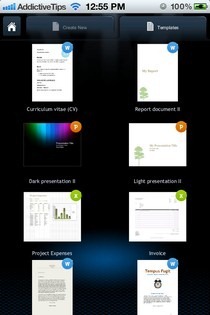
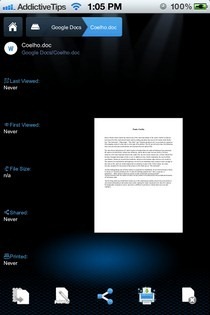
Mens alt annet om appen er perfekt,grensesnittet kunne vært bedre. På en iPhone ser alt om Smart Office 2 litt for lite ut. Når du først er kommet forbi det, er du sikker på å bli forelsket i denne hendige appen. For å få mest mulig ut av Smart Office 2 er det bedre hvis du kobler Google- og Dropbox-kontoene dine til det før noe annet. Dette kan gjøres ved å trykke på Utforske ikon fra den nederste linjen på hovedsiden. Hvis du allerede har lagret noen Office-filer på iPhone, får appen automatisk tilgang til dem å vises i dokumenter seksjon.
For å lage en ny fil, trykk på Skape og velg filtype. Alternativt kan du bruke hvilken som helst av de eksisterende malene i appen og begynne å jobbe med dem. De støttede formatene i Smart Office 2 inkluderer alle versjoner av Word, PowerPoint og Excel siden 1997, bilder og PDF. Hvis du vil, kan du enkelt eksportere en Word-fil som PDF, ganske enkelt ved å gå til Fil menyen og trykke på PDF-alternativet.
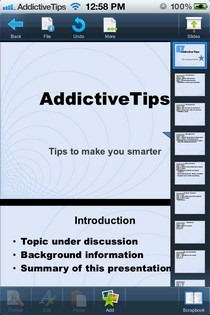
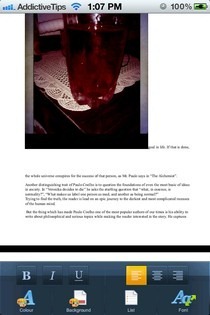
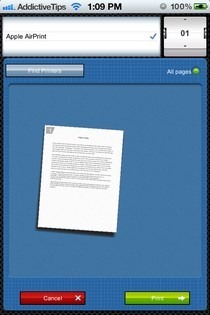
Når det gjelder redigering av filer i Smart Office 2,du får mange alternativer. Bilder kan legges til i dokumenter, mens formateringsalternativene inkluderer tekst font, størrelse og justeringsvalg. Når du jobber med en presentasjon, kan du velge bakgrunnstema for lysbildene dine, og de vanlige alternativene for bildeinnsetting og formatering er også tilgjengelige. Hvis du vil få et utskrift av arbeidet ditt lagret i Smart Office 2, trenger du ikke noen egen app for det. Gjennom AirPrint-menyen til appen kan du justere alle de grunnleggende aspektene ved dokumenter før du skriver ut dem.
Smart Office 2 har gått gratis for veldig begrensettid, og dette prisfallet er et tilbud du bare må benytte deg av. Appen er optimalisert for både iPhone og iPad, og kan lastes ned fra lenken nedenfor.
Last ned Smart Office 2 for iOS













kommentarer